导读只要上网,每天你都会到各种各种的资讯,今日小编也是到网上收集了一些与Win7系统前面板没声音如何处理Win7系统前面板没声音的处理步骤相关
只要上网,每天你都会到各种各种的资讯,今日小编也是到网上收集了一些与Win7系统前面板没声音如何处理Win7系统前面板没声音的处理步骤相关的信息,那么下面分享给大家一起了解下吧。
最近有Win7系统用户反映,台式电脑的前面板插口没有声音,但后置接口有声音,用户不知道这是怎么回事,为此非常烦恼。那么,Win7系统前面板没声音怎么解决呢?下面,我们就一起往下看看Win7系统前面板没声音的解决方法。
方法/步骤
1、右下角下喇叭处打开声音管理器;
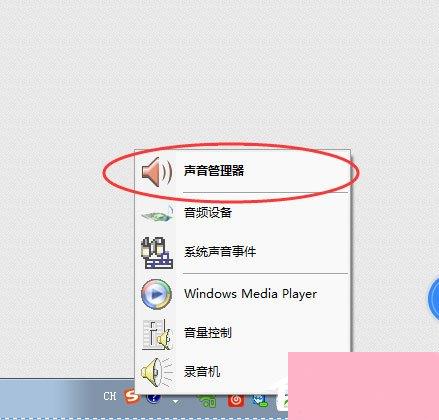
2、检查会发现前面板未亮起;
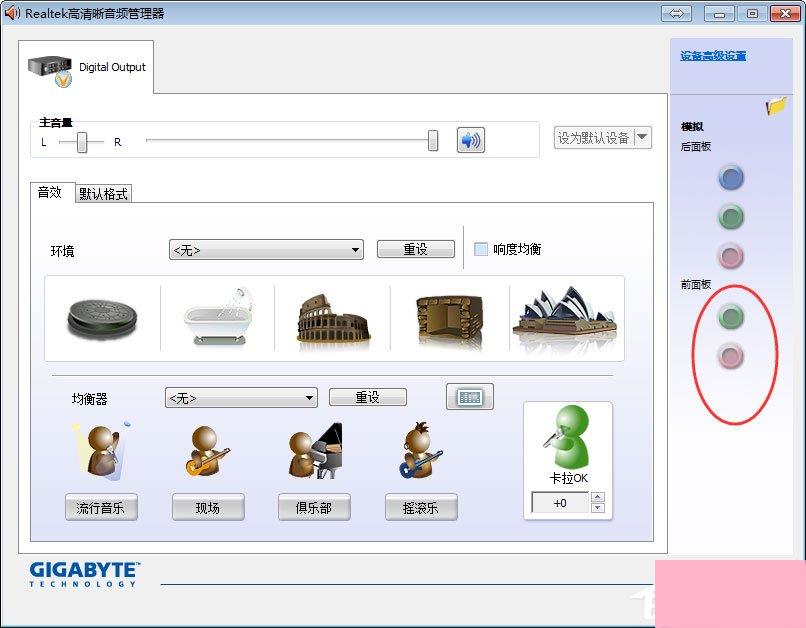
3、打开插孔设置,禁用面板插孔检测;
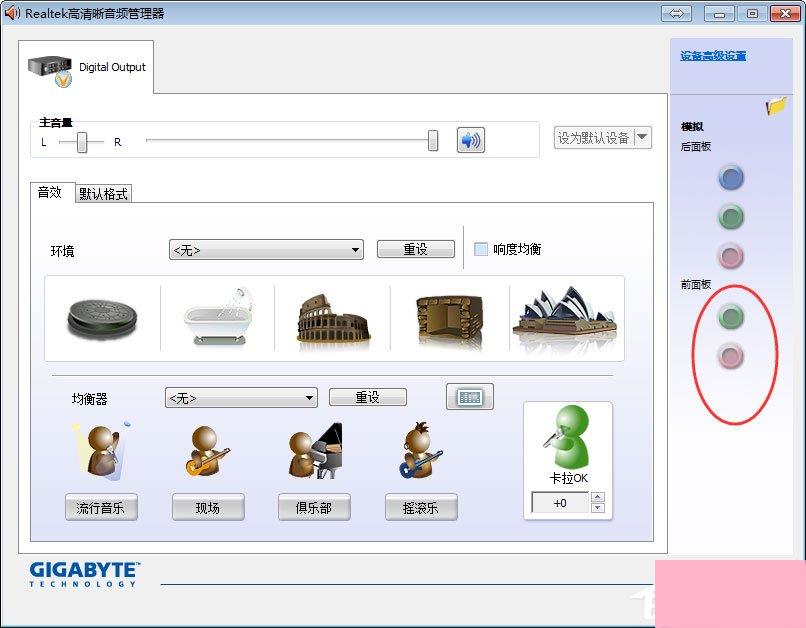
4、发现前面板插孔亮起,重新试一下就可以听见声音了。
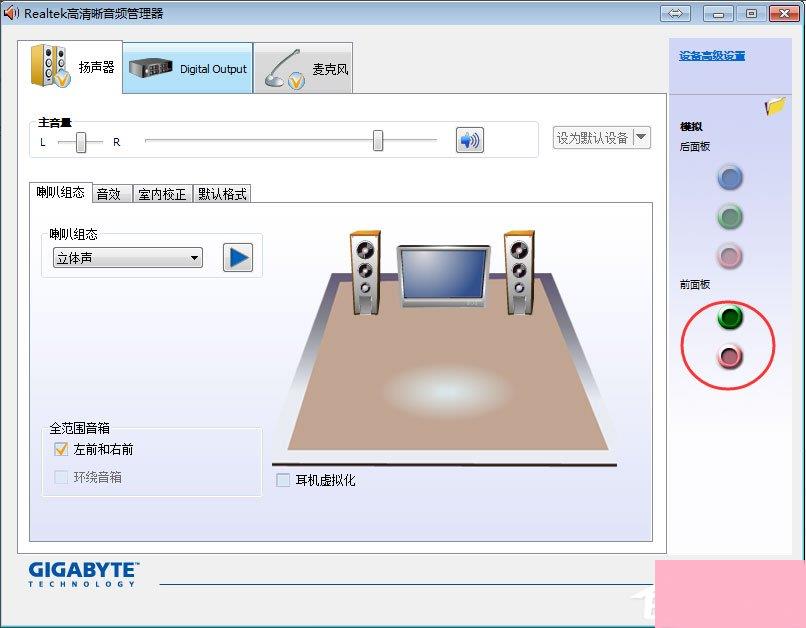
以上就是Win7系统前面板没声音的解决方法,按照以上方法进行操作,相信就能解决前面板没声音的问题了。
通过上面的介绍,相信大家对于这个Win7系统前面板没声音如何处理Win7系统前面板没声音的处理步骤也有了一定的了解了,希望小编精心整理的这篇内容能够解决你的困惑。